12 лучших бесплатных виджетов часов для Android

Хотя часы есть в каждом телефоне, они не являются чем-то особенным. Если вы предпочитаете что-то более привлекательное, тогда ищите крутой виджет часов для Android.
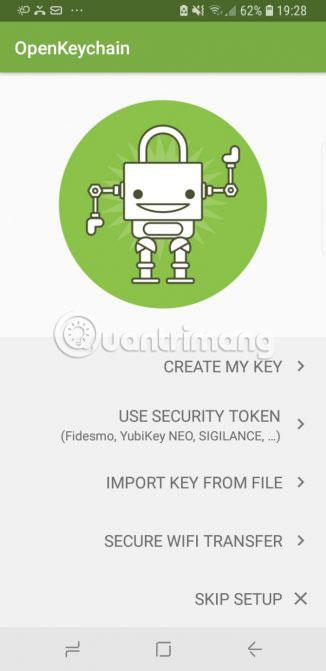
Шифрование важно, особенно когда вы отправляете и получаете электронную почту в пути. Никогда не знаешь, является ли используемое вами бесплатное общедоступное Wi-Fi-соединение полностью безопасным. К счастью, вы можете минимизировать эти риски, «обернув» свою личную электронную почту слоем шифрования.
Сегодняшняя статья покажет вам, как зашифровать электронную почту на Android с помощью OpenKeychain. Самое приятное то, что OpenKeychain совершенно бесплатен. Использование OpenKeychain для шифрования электронной почты — это быстро, просто и эффективно.
Шифрование и расшифровка электронной почты на Android с помощью OpenKeychain
Шифрование — это процесс сокрытия или шифрования информации. При шифровании используется сложный алгоритм, называемый шифром, который превращает обычные данные в искаженную и нечитаемую строку данных. Когда пользователи шифруют свои данные, никто не сможет их прочитать, пока они не будут расшифрованы специальным ключом.
Шифрование присутствует повсюду в современной цифровой жизни. Вы используете WhatsApp? Это приложение защищает сообщения пользователей с помощью сквозного шифрования. Вы вошли в онлайн-банкинг? Если это так, это означает, что вы используете шифрование. Когда вы идете в гости к другу, вы спрашиваете пароль Wi-Fi ? Именно так ваш друг шифрует и сохраняет данные в безопасности.
Вы также можете использовать шифрование для безопасной отправки электронной почты с вашего устройства Android.
OpenKeychain.org — это приложение с открытым исходным кодом, которое реализует стандарт шифрования OpenPGP на устройствах Android. OpenPGP — это версия стандарта шифрования PGP с открытым исходным кодом. Пользователи найдут его в сотнях, если не тысячах различных приложений.
Большинство современных шифров используют асимметричное шифрование. Асимметричное шифрование использует систему ключей для защиты пользовательских данных.
У вас есть открытый ключ, который может знать каждый. Кто-то, обладающий этим открытым ключом, может зашифровать сообщение и затем отправить его вам. Только вы можете открыть его, потому что у вас есть закрытый ключ. Закрытый ключ криптографически связан с открытым ключом.
Однако вы не можете никому сообщить свой закрытый ключ. В противном случае они могут выдать себя за вас, прочитать ваши сообщения и т. д.
OpenKeychain упрощает использование шифрования OpenPGP. Процесс будет происходить, как показано ниже. В статье также будет показано, как расшифровать входящее электронное письмо. Вот как вы настроите OpenKeychain на своем устройстве.
Сначала зайдите в Google Play Store и загрузите OpenKeychain .
Далее выполните следующие действия для настройки:
1. Запустите приложение OpenKeychain. Пользователь попадет на экран начальной настройки. Отсюда выберите «Создать мой ключ» .
2. Добавьте имя, которое хотите связать с ключом. Не нужно использовать личные имена. Затем добавьте адрес электронной почты, который вы хотите связать с ключом.
3. На последней странице генерация ключей. Подтвердите имя и адрес электронной почты, снимите флажок «Опубликовать на серверах ключей» и выберите «Создать ключ».
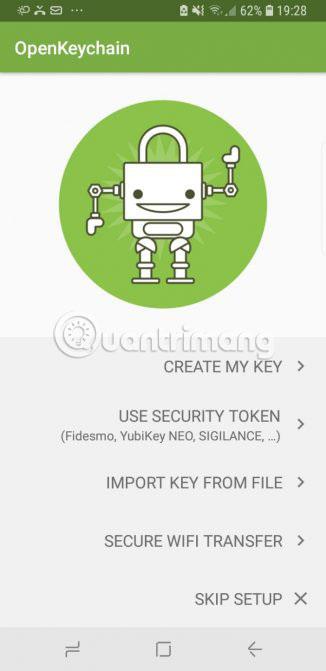
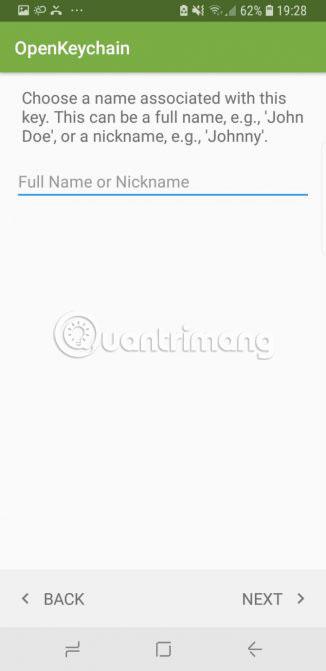
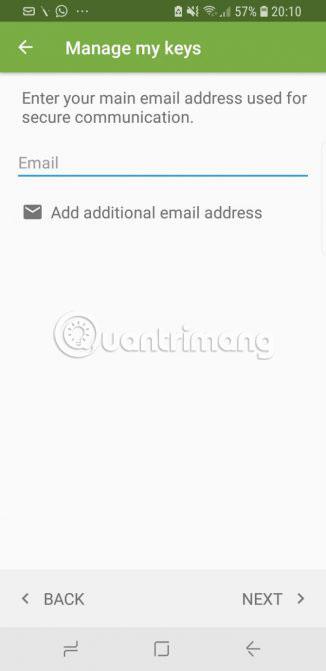
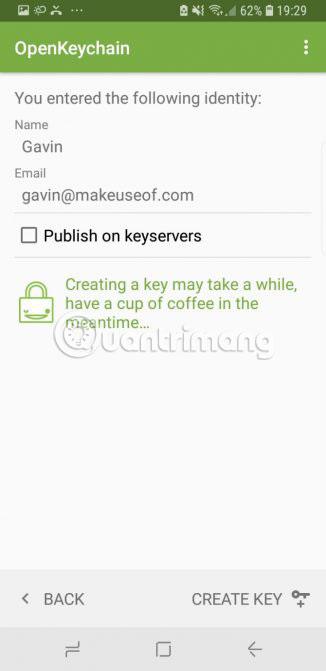
Приложение укажет, что создание ключа может занять некоторое время. Однако обычно OpenKeychain генерирует ключи шифрования очень быстро.
Теперь пользователи могут просматривать раздел управления ключами в своей учетной записи пользователя OpenKeychain. Отсюда пользователи могут делиться своими ключами с помощью ссылки или QR-кода, шифровать и отправлять файлы или электронные письма, экспортировать ключи на серверы ключей и многое другое.
Следующим шагом является передача открытого ключа получателю. В противном случае, когда вы отправите им электронное письмо, они не смогут его расшифровать. Существует несколько способов поделиться ключами с помощью OpenKeychain. Вот два самых простых способа.
1. Сначала на главной странице учетной записи выберите значок меню «Настройки» (три точки) в правом верхнем углу, затем выберите «Дополнительно». Перейдите на вкладку «Поделиться». Здесь вы увидите QR-код, которым можно поделиться. Если они находятся в том же месте, что и получатель, они могут отсканировать QR-код с помощью своего приложения для шифрования, чтобы автоматически импортировать ваш ключ.
2. Если они не могут сканировать код или их нет рядом, вы можете использовать функцию обмена Android. На той же странице в разделе «Ключ» выберите «Поделиться с». Теперь вы можете поделиться своим ключом, используя любую опцию на своем устройстве Android.

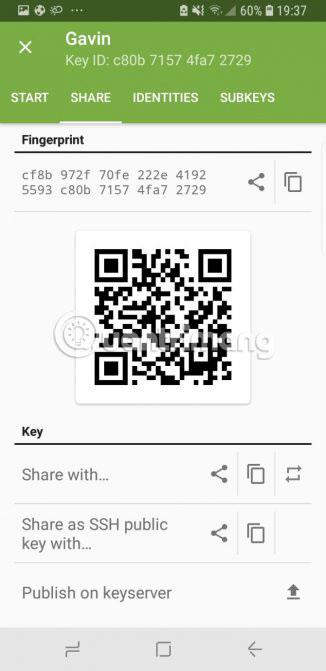
Важно, чтобы у получателя был OpenKeychain или альтернативное приложение для управления ключами шифрования для импорта ваших ключей. Получатели могут импортировать ключ в любое совместимое приложение, мобильное или настольное устройство. Например, вы можете поделиться открытым ключом OpenKeychain со своим настольным компьютером, а затем импортировать ключ в программу управления ключами и сертификатами Gpg4win Kleopatra.
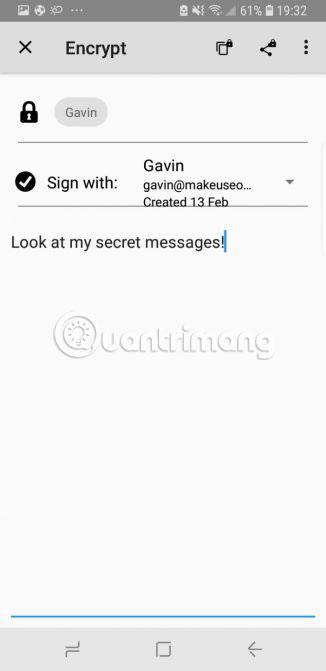
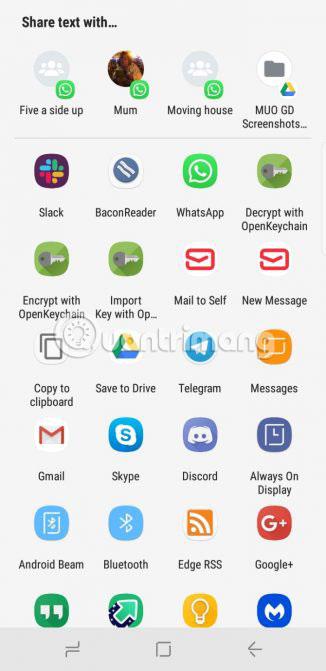
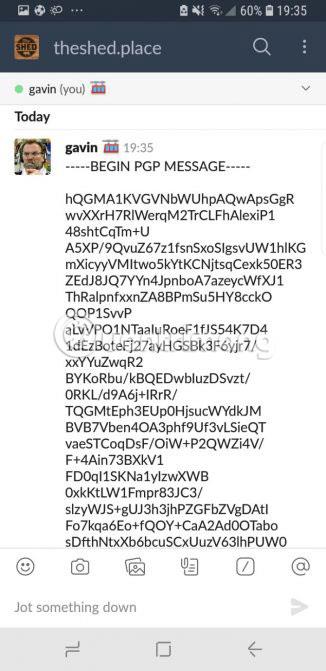
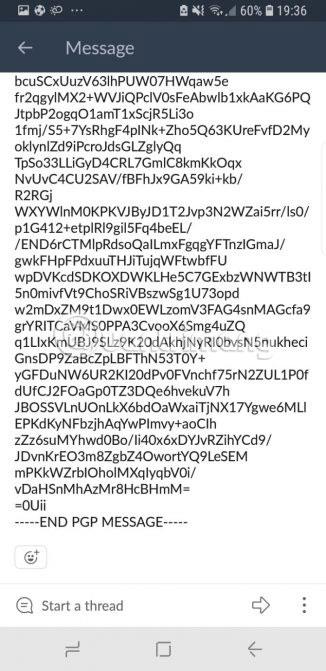
Как только получатель введет свой открытый ключ, вы сможете начать отправлять ему защищенные электронные письма.
На странице идентификации ключа OpenKeychain отправитель найдет два значка под своим именем. Один из них — значок папки с небольшим замком; другой — значок сообщения с небольшим замком. Отправитель использует первый символ для шифрования файла, а второй — для шифрования электронного письма.
Откройте экран электронной почты и введите содержимое. Когда будете готовы, используйте один из двух значков:
Обе иконки расположены в правом верхнем углу экрана.
Читатели уже знают, как отправлять зашифрованные электронные письма. Но что, если на ваш почтовый ящик придет зашифрованное электронное письмо?
OpenKeychain упрощает расшифровку электронных писем. Выделите содержимое электронной почты PGP. Убедитесь, что вы выбрали весь контент. Когда появится приглашение, выберите «Поделиться» > «Расшифровать с помощью OpenKeychain» . Содержимое электронной почты немедленно импортируется в OpenKeychain. Если отправитель использовал ваш открытый ключ для шифрования письма, содержимое письма будет отображено!
Надеюсь, вы добьетесь успеха.
Хотя часы есть в каждом телефоне, они не являются чем-то особенным. Если вы предпочитаете что-то более привлекательное, тогда ищите крутой виджет часов для Android.
Узнайте, как легко и эффективно копировать и вставлять текст на Android. Следуйте нашим простым шагам и получите полезные советы.
Предоставляя доступ к Интернету Samsung, мы будем использовать веб-сайт со всеми функциями, такими как фотосъемка, микрофон и т. д., для выполнения нашей работы.
Множество геймпадов могут превратить ваш смартфон в портативное устройство, но лишь немногие игры для Android на самом деле поддерживают физическое управление.
Приложение Metropolis 3D City — это приложение «Живые обои», использующее 3D-изображения города, установленные в качестве обоев устройства Android, которые могут перемещаться в зависимости от ваших действий.
Google Pixel 4a — одна из самых популярных моделей смартфонов среднего класса, которую с нетерпением ждут почти все энтузиасты технологий во всем мире.
На телефонах Xiaomi вы выберете учетную запись контакта для отправки экстренного сообщения. В статье ниже вы узнаете, как включить экстренные вызовы на телефонах Xiaomi.
Большинство современных смартфонов используют только сенсорный ввод. Это означает необходимость использовать экранную сенсорную клавиатуру, которая может сделать ввод неточным и медленным.
Вот несколько советов, которые помогут вам лучше контролировать уведомления приложений на вашем смартфоне.
Есть много способов сделать ваши фотографии более интересными, и создание собственного двойника — один из таких трюков. Откройте для себя Split Camera прямо сейчас — создавайте двойные фотографии.








